在 Windows 10 上安裝 Hyper-V
在 Windows 10 上啟用 Hyper-V,以建立虛擬機器。
注意︰
Hyper-V 是 Windows 內建的選用功能,Hyper-V 並沒有可供單獨下載或安裝的元件。
Hyper-V 角色無法安裝於 Windows 10 家用版。
家用版升級為專業版
請開啟 [設定] > [更新與安全性] > [啟用],將 Windows 10 家用版升級為 Windows 10 專業版。
檢查需求

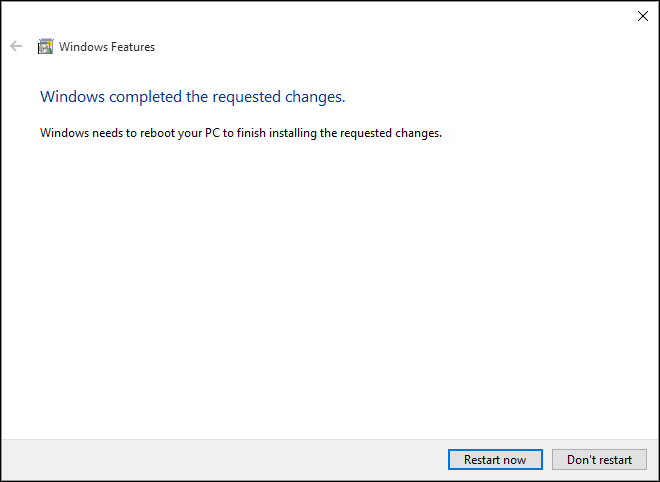
注意︰
Hyper-V 是 Windows 內建的選用功能,Hyper-V 並沒有可供單獨下載或安裝的元件。
Hyper-V 角色無法安裝於 Windows 10 家用版。
家用版升級為專業版
請開啟 [設定] > [更新與安全性] > [啟用],將 Windows 10 家用版升級為 Windows 10 專業版。
檢查需求
- Windows 10 企業版、專業版或教育版
- 使用第二層位址轉譯 (SLAT) 的 64 位元處理器。
- CPU 對 VM 監視模式延伸模組的支援 (Intel CPU 上的 VT-c)。
- 至少 4 GB 記憶體。
安裝 Hyper-V
使用 PowerShell 啟用 Hyper-V
- 以系統管理員身分開啟 PowerShell 主控台。
- 執行下列命令:PowerShell
Enable-WindowsOptionalFeature -Online -FeatureName Microsoft-Hyper-V -All如果找不到此命令,請確定您是以系統管理員身分執行 PowerShell。
安裝完成時,您需要將電腦重新開機。
使用 CMD 和 DISM 啟用 Hyper-V
部署映像服務與管理工具 (DISM) 可協助您設定 Windows 和 Windows 映像。 DISM 有許多方面的應用,其中一項即是可於作業系統正在執行時啟用 Windows 功能。
使用 DISM 啟用 Hyper-V 角色:
- 以系統管理員身分開啟 PowerShell 或 CMD 工作階段。
- 輸入下列命令:PowerShell
DISM /Online /Enable-Feature /All /FeatureName:Microsoft-Hyper-V
如需 DISM 的詳細資訊,請參閱 DISM - 部署映像服務與管理技術參考。
手動啟用 Hyper-V 角色
- 以滑鼠右鍵按一下 Windows 鍵,然後選取 [應用程式與功能]。(或控制台 \ 程式集 \ 程式和功能 \ 開啟或關閉Windows 功能 \ Windows 功能)
- 選取 [開啟或關閉 Windows 功能]。
- 選取 [Hyper-V],然後按一下 [確定]。

安裝完成後,系統會提示您重新啟動電腦。
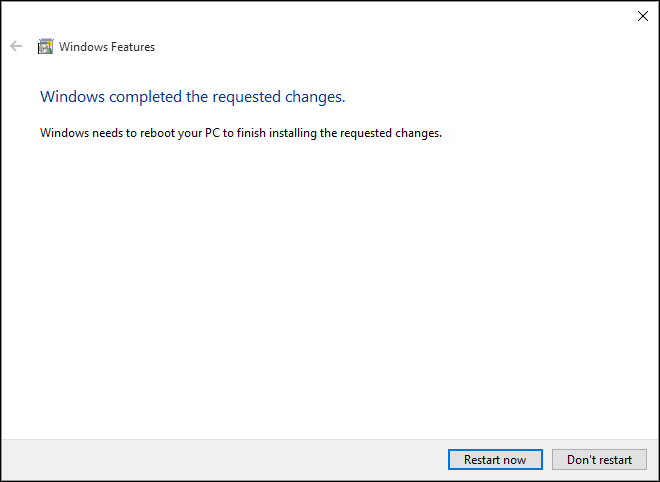

留言
張貼留言